
發(fā)布時間:2016/01/26 13:23:18
為了滿足條形碼需求,可以從“符號體系和大小”屬性頁上“符號體系”選項的下拉列表中選擇“EAN/JAN/UPC 2 位補充”或“EAN/JAN/UPC 5 位補充”,以創(chuàng)建補充條形碼。 但是,與模板上的任何其他條形碼一樣,必須對通過這種方式創(chuàng)建的補充條形碼進行格式化。不能使用“補充選項”對話框指定其他條形碼的外觀,并且 CD DesignerBarTender 不會自動將它們放在適當?shù)奈恢谩?/p>
創(chuàng)建 2 位或 5 位 UPC/EAN 補充條形碼
在BarTender 10.1中,向模板中添加條形碼對象。
雙擊該條形碼以顯示“條形碼屬性”對話框。 或者,從上下文菜單中選擇“屬性”。
從可用屬性頁的列表中,選擇“符號體系和大小”。
針對“符號體系”,選擇所需的 EAN/JAN/UPC 補充條形碼(2 位或 5 位)。
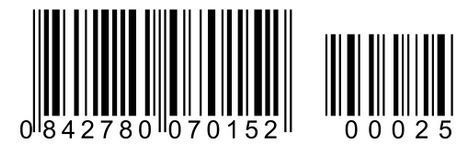
在“條形碼屬性”對話框上,選擇所需的數(shù)據(jù)源以打開“數(shù)據(jù)源”屬性頁。
在“數(shù)據(jù)源”選項卡上,輸入補充條形碼的所需數(shù)據(jù)。或者,將數(shù)據(jù)源設置為從數(shù)據(jù)庫中讀取數(shù)據(jù),或從數(shù)據(jù)輸入表單或 VB 腳本獲取其值。
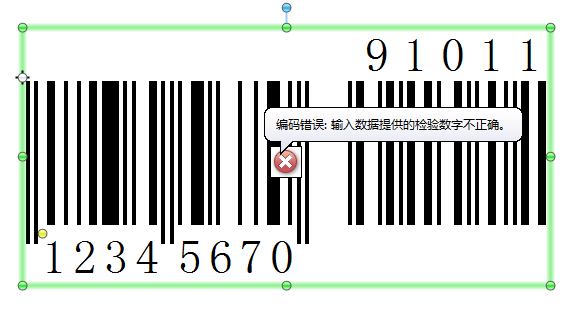
小編沒有調用數(shù)據(jù)庫的數(shù)據(jù),只是演示一下條形碼創(chuàng)建出來的樣式,所有才會有“編碼錯誤”的提醒,小伙伴們想要了解更多關于BarTender條碼打印軟件的詳細信息,可點擊BarTender教程服務中心查找你想要的內容。
展開閱讀全文
︾
?
標簽打印軟件下載 | 條碼打印軟件使用教程 | BarTender經(jīng)典案例 | 隱私條款 | 網(wǎng)站地圖 | 關于我們